藍屏(BSOD)幾乎已經成為 Windows 系統的標志,一旦出現就意味著系統徹底崩潰、程序和數據完全丟失。電腦出現藍屏已經是司空見慣的了,但會自己解決的卻是少數,今天第九軟件就帶著大家一起尋找方法。隨著技術的進步,Windows 如今的藍屏幾率大大降低,但仍然會偶爾出現,而且依然讓人抓狂的是,你根本無法從藍屏上看出任何有用信息,更別提查找原因解決了。
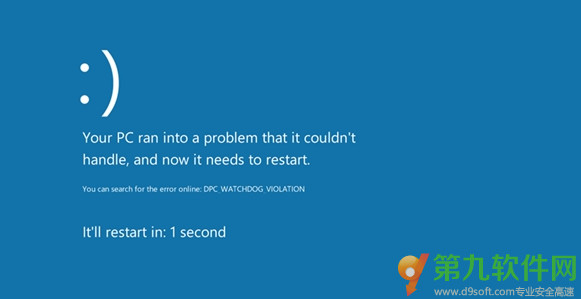
比如不少人從 Windows 7/8.1 升級到 Windows 10 之後,偶爾就會看到藍屏並提示“DPC_WATCHDOG_VIOLATION”,並給出錯誤代碼“0x00000133”,出現的不多但時不時就會冒出來,而且看起來似乎是完全隨機的。
對此,微軟支持工程師 Anannya Podder 給出的答案是,這可能是 iastor.sys 存儲驅動與 Windows 10 不兼容導致的,微軟正在研究解決方法,避免在升級 Windows 10 的過程中把它也帶過來。
如果你已經升級了而且會遇到藍屏,可以試試如下解決方法:
1、右鍵點擊開始按鈕並選擇設備管理器。
2、展開第一條“IDE ATA/ATAPI 控制器”。
3、選擇帶有“SATA AHCI”的條目,比如說標准 SATA AHCI 控制器,右鍵選擇“屬性”,切換到“驅動程序”標簽頁。
4、點擊“更新驅動程序”按鈕,依次選擇“浏覽計算機並查找驅動程序軟件”、“從計算機的設備驅動程序列表中選擇”。
5、選擇“標准 SATA ACHI 控制器”,下一步,完成。
6、重啟。